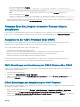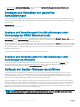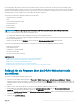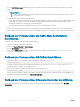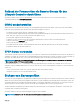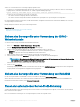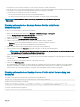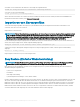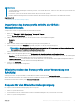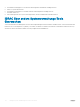Users Guide
3 Stellen Sie unter Aktuelle CMC-Einstellung sicher, dass die Option Gehäuseverwaltung im Servermodus Verwalten und
überwachen anzeigt. Sie können dies im CMC ändern.
Anzeigen und Verwalten von gestuften
Aktualisierungen
Sie können die geplanten Aufgaben anzeigen und löschen, einschließlich der Konguration und Aktualisierung von Aufgaben. Dies ist eine
lizenzierte Funktion. Alle Aufgaben, die in der Warteschlange sind und während des nächsten Neustarts ausgeführt werden sollen, können
gelöscht werden.
Zugehöriger Link
Aktualisieren der Gerätermware
Anzeigen und Verwalten gestufter Aktualisierungen unter
Verwendung der iDRAC Webschnittstelle
Zum Anzeigen der geplanten Aufgaben unter Verwendung der iDRAC Webschnittstelle, gehen Sie zu Übersicht > Server > Job-
Warteschlange. Die Seite Job-Warteschlange zeigt den Status der Jobs in der Job-Warteschlange des Lifecycle Controllers an. Für mehr
Informationen zu den angezeigten Feldern siehe die
iDRAC Online-Hilfe.
Um einen oder mehrere Jobs zu löschen, wählen Sie einen oder mehrere Jobs aus und klicken Sie auf Löschen. Die Seite wird neu geladen
und der ausgewählte Job wird aus der Jobwarteschleife von Lifecycle Controller entfernt. Sie können alle Jobs in der Warteschleife löschen,
die während des nächsten Systemstarts ausgeführt werden sollen. Sie können keine aktiven Jobs mit dem Status Wird ausgeführt oder
Wird heruntergeladen löschen.
Sie müssen die Berechtigung „Serversteuerung“ besitzen, um Jobs löschen zu können.
Anzeigen und Verwalten gestufter Aktualisierungen unter
Verwendung von RACADM
Zur Anzeige der gestuften Aktualisierungen unter Verwendung von RACADM verwenden Sie den Unterbefehl jobqueue. Weitere
Informationen nden Sie im iDRAC RACADM Command Line Interface Reference Guide (RACADM-Referenzhandbuch für
Befehlszeilenschnittstellen für iDRAC), das unter dell.com/idracmanuals verfügbar ist.
Rollback der Geräte-Firmware durchführen
Sie können die Firmware für iDRAC oder für ein anderes von Lifecycle Controller unterstütztes Gerät zurücksetzen, auch wenn die
Aktualisierung zuvor über eine andere Schnittstelle durchgeführt wurde. Beispiel: Wenn die Aktualisierung über die GUI von Lifecycle
Controller durchgeführt wurde, können Sie ein Rollback der Firmware über die iDRAC-Webschnittstelle zurücksetzen. Sie können die
Firmware für mehrere Geräte gleichzeitig im Rahmen eines Systemneustarts zurücksetzen.
Auf Dell PowerEdge-Servern der 13.
Generation, die über einen einzelnen iDRAC und Lifecycle Controller-Firmware verfügen, wird beim
Zurücksetzen der iDRAC-Firmware außerdem ein Rollback der Lifecycle Controller-Firmware durchgeführt. Auf einem PowerEdge-Server
der 12.
Generation mit der Firmware Version 2.xx.xx.xx wird durch ein Rollback von iDRAC auf eine frühere Version wie z. B. 1.xx.xx kein
Rollback der Lifecycle-Controller-Firmware-Version durchgeführt. Es wird empfohlen, dass Sie nach dem Zurücksetzen des iDRAC ein
Rollback auf eine frühere Version des Lifecycle Controllers durchführen.
ANMERKUNG
: Auf einem PowerEdge-Server der 12. Generation mit der Firmware Version 2.10.10.10 kann ohne Zurücksetzen des
iDRAC kein Rollback des Lifecycle Controllers auf1.
xx
.
xx
durchgeführt werden. Setzen Sie den iDRAC zuerst auf die Version
1.
xx
.
xx
zurück; erst dann können Sie ein Rollback des Lifecycle Controllers durchführen.
82 Managed System und Management Station einrichten